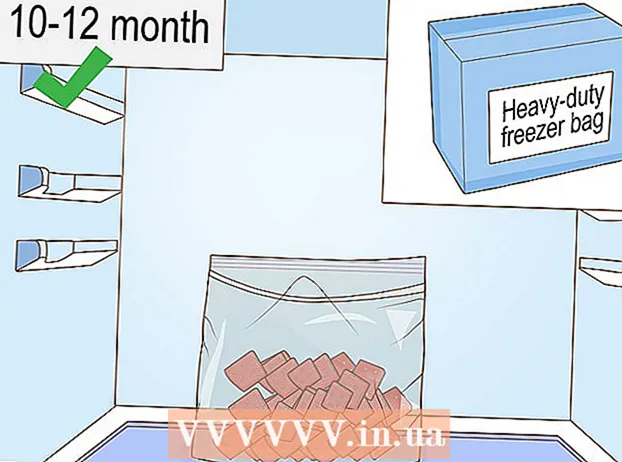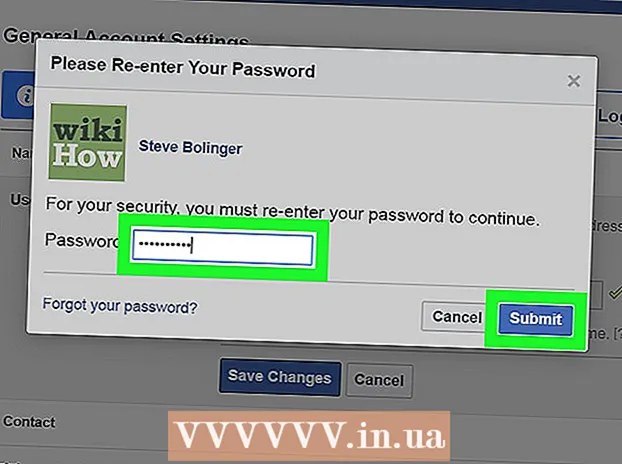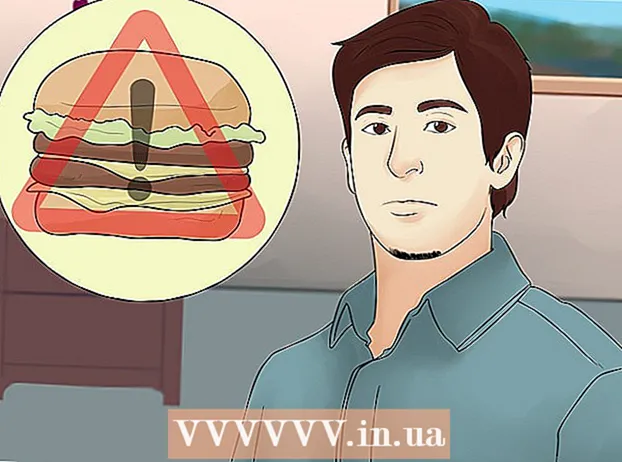Autor:
Judy Howell
Data E Krijimit:
28 Korrik 2021
Datën E Azhurnimit:
1 Korrik 2024

Përmbajtje
- Të shkelësh
- Pjesa 1 nga 3: Çinstaloni drejtuesit NVIDIA
- Pjesa 2 nga 3: Fshini Dosjet NVIDIA
- Pjesa 3 nga 3: Si të fshini çelësat e regjistrit NVIDIA (vetëm përdorues të përparuar)
- Këshilla
- Paralajmërime
NVIDIA zhvillon drejtues për PC me Windows që kontrollojnë kartat video dhe procesorët grafikë (GPU). Nëse dëshironi të instaloni një GPU të re nga një prodhues tjetër, ose nëse thjesht doni të çinstaloni NVIDIA nga kompjuteri juaj, mund ta bëni këtë nga Control Panel. Më pas mund të fshini manualisht dosjet e fshehura të NVIDIA, së bashku me dosjet NVIDIA në regjistër.
Të shkelësh
Pjesa 1 nga 3: Çinstaloni drejtuesit NVIDIA
 Hapni Panelin e Kontrollit. Ndiqni këto hapa për të hapur Panelin e Kontrollit:
Hapni Panelin e Kontrollit. Ndiqni këto hapa për të hapur Panelin e Kontrollit: - Klikoni në menunë Start në këndin e poshtëm të majtë.
- Lloji Paneli i kontrollit.
- klikoni mbi Paneli i kontrollit në listën e rezultateve të kërkimit.
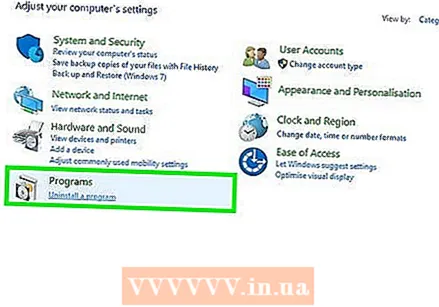 klikoni mbi Fshi një program. Kjo është nën Programet në Panelin e Kontrollit. Tani do të merrni një listë të të gjitha programeve që janë në kompjuterin tuaj.
klikoni mbi Fshi një program. Kjo është nën Programet në Panelin e Kontrollit. Tani do të merrni një listë të të gjitha programeve që janë në kompjuterin tuaj. - Nëse jeni duke përdorur Windows 8, klikoni me të djathtën në menunë Start dhe pastaj klikoni Programet dhe Karakteristikat.
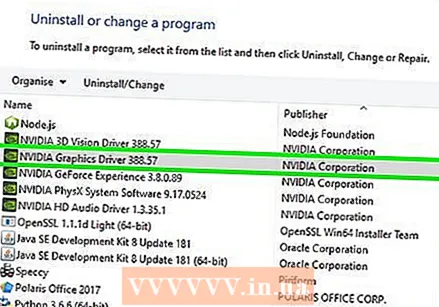 Shkoni poshtë dhe klikoni Shofer grafiku NVIDIA. Programet në këtë faqe janë në rend alfabetik. "NVIDIA Graphics Driver" është pjesa kryesore e shoferit.
Shkoni poshtë dhe klikoni Shofer grafiku NVIDIA. Programet në këtë faqe janë në rend alfabetik. "NVIDIA Graphics Driver" është pjesa kryesore e shoferit. 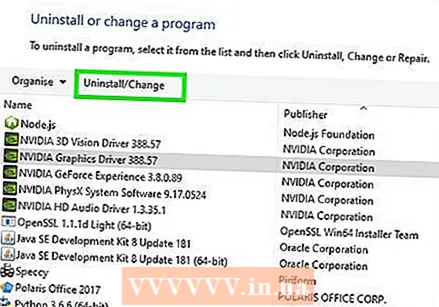 klikoni mbi Fshi ndryshimin. Ky është skeda e dytë në krye të listës së programeve. Tani do të hapni çinstaluesin e NVIDIA.
klikoni mbi Fshi ndryshimin. Ky është skeda e dytë në krye të listës së programeve. Tani do të hapni çinstaluesin e NVIDIA. 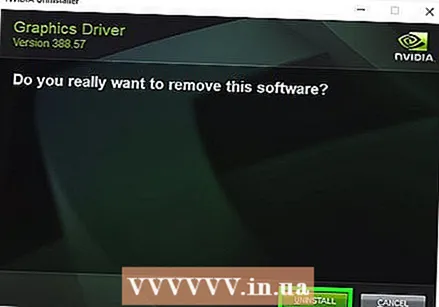 klikoni mbi heq. Kjo është mënyra se si e çinstaloni shoferin NVIDIA.
klikoni mbi heq. Kjo është mënyra se si e çinstaloni shoferin NVIDIA. - Ekrani juaj mund të zihet disa herë gjatë heqjes. Mos u shqetëso, kjo është normale.
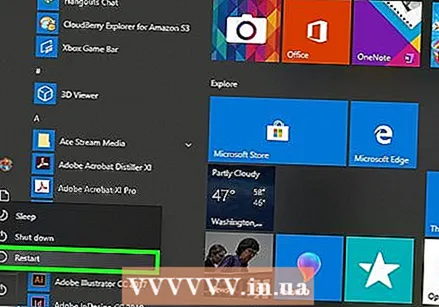 klikoni mbi Rifillo tani. Pas heqjes së shoferit, duhet të rindizni kompjuterin tuaj. Kështu që rinisni kompjuterin tuaj tani.
klikoni mbi Rifillo tani. Pas heqjes së shoferit, duhet të rindizni kompjuterin tuaj. Kështu që rinisni kompjuterin tuaj tani.  Hapni Panelin e Kontrollit. Ndiqni këto hapa për të hapur Panelin e Kontrollit:
Hapni Panelin e Kontrollit. Ndiqni këto hapa për të hapur Panelin e Kontrollit: - Klikoni në menunë Start në këndin e poshtëm të majtë.
- Lloji Paneli i kontrollit.
- klikoni mbi Paneli i kontrollit në listën e rezultateve të kërkimit.
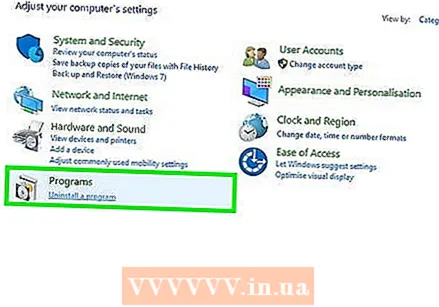 klikoni mbi Fshi një program. Kjo është nën Programet në Panelin e Kontrollit. Kjo do të hapë listën "Programet dhe Karakteristikat".
klikoni mbi Fshi një program. Kjo është nën Programet në Panelin e Kontrollit. Kjo do të hapë listën "Programet dhe Karakteristikat". 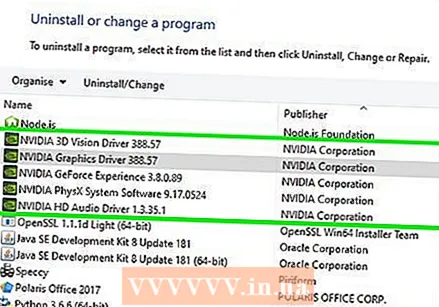 Hiqni pjesët e mbetura të NVIDIA. Ju ndoshta keni akoma pjesë të NVIDIA në kompjuterin tuaj. Kjo mund të përfshijë "NVIDIA GeForce Experience", "NVIDIA PhysX System Software", "NVIDIA 3D Vision Controller", etj. Klikoni në secilën prej këtyre artikujve dhe më pas klikoni Uninstal / Change. Pastaj ndiqni udhëzimet për të hequr pjesën. Përsëriteni këtë proces për secilin artikull të NVIDIA në listë.
Hiqni pjesët e mbetura të NVIDIA. Ju ndoshta keni akoma pjesë të NVIDIA në kompjuterin tuaj. Kjo mund të përfshijë "NVIDIA GeForce Experience", "NVIDIA PhysX System Software", "NVIDIA 3D Vision Controller", etj. Klikoni në secilën prej këtyre artikujve dhe më pas klikoni Uninstal / Change. Pastaj ndiqni udhëzimet për të hequr pjesën. Përsëriteni këtë proces për secilin artikull të NVIDIA në listë. - Nëse keni nevojë të rindizni kompjuterin tuaj, bëjeni këtë.
Pjesa 2 nga 3: Fshini Dosjet NVIDIA
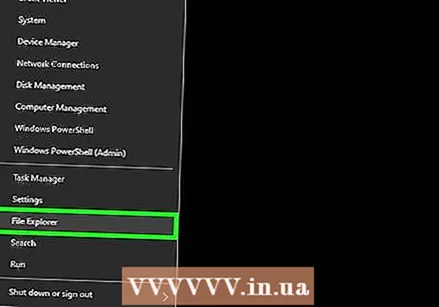 Hapni Windows Explorer
Hapni Windows Explorer 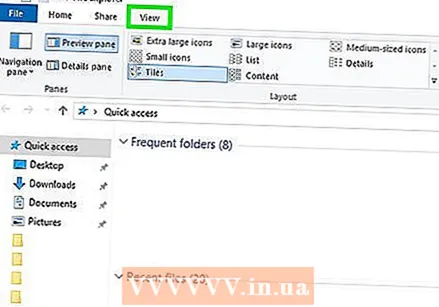 Klikoni në skedë Statuja. Kjo është në shiritin e menusë në krye të ekranit.
Klikoni në skedë Statuja. Kjo është në shiritin e menusë në krye të ekranit. 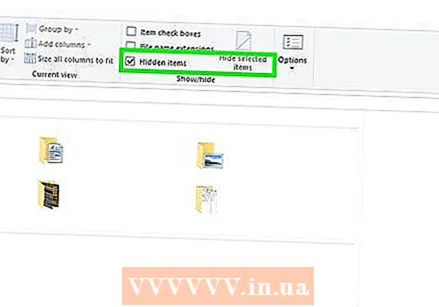 Zgjidhni opsionin
Zgjidhni opsionin 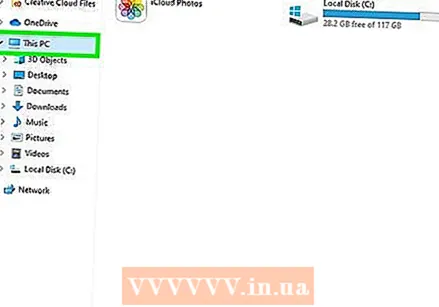 klikoni mbi Ky PC. Kjo është në shiritin e majtë të menusë, pranë një ikone të ekranit të kompjuterit. Tani do të shihni të gjitha disqet e lidhura me kompjuterin tuaj.
klikoni mbi Ky PC. Kjo është në shiritin e majtë të menusë, pranë një ikone të ekranit të kompjuterit. Tani do të shihni të gjitha disqet e lidhura me kompjuterin tuaj. 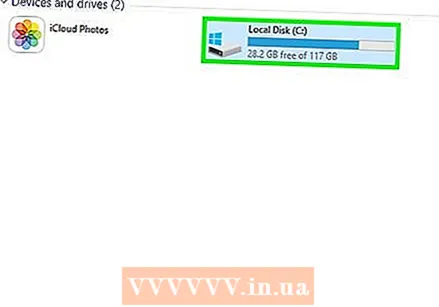 Klikoni në diskun ku është instaluar Windows. Kjo është ngjitur me ikonën e diskut të ngurtë me logon e Windows. Kjo është ndoshta disku C. Ky disk mund të quhet "OS (C :)", "Local Disk (C :)", "System (C :)" ose thjesht emri i kompjuterit tuaj.
Klikoni në diskun ku është instaluar Windows. Kjo është ngjitur me ikonën e diskut të ngurtë me logon e Windows. Kjo është ndoshta disku C. Ky disk mund të quhet "OS (C :)", "Local Disk (C :)", "System (C :)" ose thjesht emri i kompjuterit tuaj. 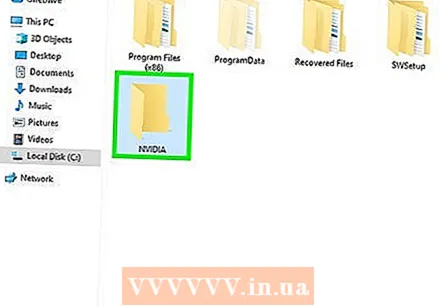 Klikoni në dosjen "NVIDIA" dhe shtypni Fshij. Nëse shihni një dosje me emrin "NVIDIA" në disk, klikoni mbi të dhe shtypni butonin "Fshi" për të fshirë dosjen.
Klikoni në dosjen "NVIDIA" dhe shtypni Fshij. Nëse shihni një dosje me emrin "NVIDIA" në disk, klikoni mbi të dhe shtypni butonin "Fshi" për të fshirë dosjen. 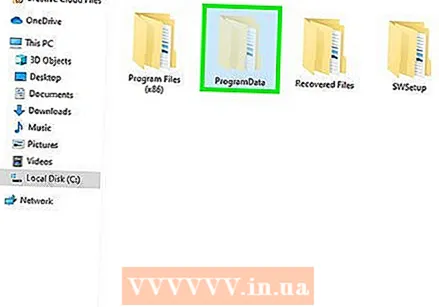 Hapni dosjen transparente të quajtur "ProgramData". Ky është një nga dosjet e fshehura në diskun tuaj të ngurtë.
Hapni dosjen transparente të quajtur "ProgramData". Ky është një nga dosjet e fshehura në diskun tuaj të ngurtë. 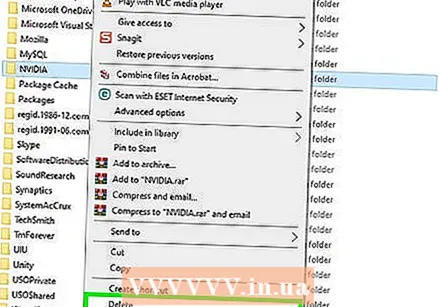 Fshini të gjithë dosjet NVIDIA. Kërkoni për dosjet që lidhen me NVIDIA ose NVIDIA Corporation në dosjen ProgramData dhe klikoni për t'i zgjedhur ato. Pastaj shtypni butonin "Fshi".
Fshini të gjithë dosjet NVIDIA. Kërkoni për dosjet që lidhen me NVIDIA ose NVIDIA Corporation në dosjen ProgramData dhe klikoni për t'i zgjedhur ato. Pastaj shtypni butonin "Fshi". 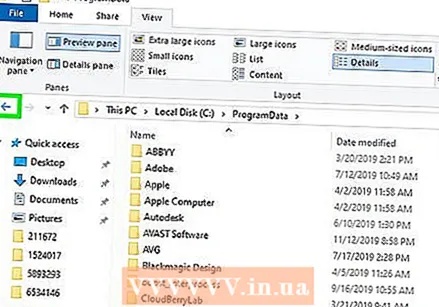 Klikoni në butonin e kthimit për t'u kthyer te disku C. Klikoni në shigjetën e pasme (në krye të Windows Explorer) për t'u kthyer në diskun ku është instaluar Windows.
Klikoni në butonin e kthimit për t'u kthyer te disku C. Klikoni në shigjetën e pasme (në krye të Windows Explorer) për t'u kthyer në diskun ku është instaluar Windows.  Hapni dosjen "Program Files". Kjo dosje është gjithashtu në diskun e Windows (C :).
Hapni dosjen "Program Files". Kjo dosje është gjithashtu në diskun e Windows (C :). 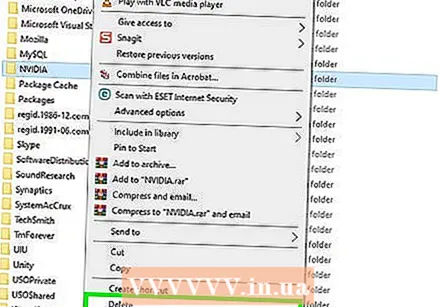 Fshini të gjithë dosjet NVIDIA. Klikoni në dosjet që lidhen me NVIDIA ose NVIDIA Corporation në dosjen Program Files dhe shtypni butonin "Fshi". Pastaj kthehuni përsëri në diskun Windows.
Fshini të gjithë dosjet NVIDIA. Klikoni në dosjet që lidhen me NVIDIA ose NVIDIA Corporation në dosjen Program Files dhe shtypni butonin "Fshi". Pastaj kthehuni përsëri në diskun Windows.  Hapni dosjen "Program Files (x86)". Nëse keni versionin 64-bit të Windows, ju gjithashtu keni një dosje të quajtur "Program Files (x86)". Klikoni në këtë dosje për ta hapur. Kjo dosje është gjithashtu në diskun e Windows (C :).
Hapni dosjen "Program Files (x86)". Nëse keni versionin 64-bit të Windows, ju gjithashtu keni një dosje të quajtur "Program Files (x86)". Klikoni në këtë dosje për ta hapur. Kjo dosje është gjithashtu në diskun e Windows (C :). 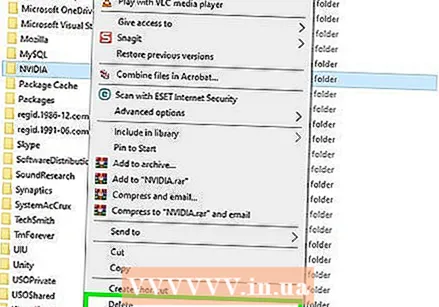 Fshini të gjithë dosjet NVIDIA. Klikoni në dosjet që lidhen me NVIDIA ose NVIDIA Corporation dhe shtypni butonin "Fshi". Pastaj kthehuni përsëri në diskun Windows.
Fshini të gjithë dosjet NVIDIA. Klikoni në dosjet që lidhen me NVIDIA ose NVIDIA Corporation dhe shtypni butonin "Fshi". Pastaj kthehuni përsëri në diskun Windows.  Hapni dosjen "Përdoruesit" dhe klikoni në dosjen me emrin tuaj të përdoruesit. Dosja "Përdoruesit" ndodhet në diskun e Windows. Kjo dosje përmban dosje për secilin përdorues të kompjuterit. Klikoni në dosjen me emrin tuaj të përdoruesit.
Hapni dosjen "Përdoruesit" dhe klikoni në dosjen me emrin tuaj të përdoruesit. Dosja "Përdoruesit" ndodhet në diskun e Windows. Kjo dosje përmban dosje për secilin përdorues të kompjuterit. Klikoni në dosjen me emrin tuaj të përdoruesit.  Hapni dosjen "AppData". Kjo dosje mund të gjendet në dosje me emrin tuaj të përdoruesit.
Hapni dosjen "AppData". Kjo dosje mund të gjendet në dosje me emrin tuaj të përdoruesit. 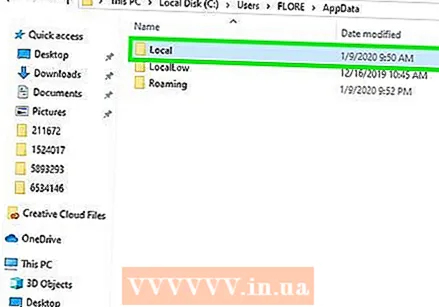 Hapni dosjen "Local". Kjo dosje mund të gjendet në dosjen AppData.
Hapni dosjen "Local". Kjo dosje mund të gjendet në dosjen AppData. 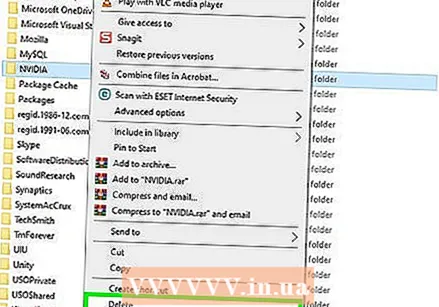 Fshini të gjithë dosjet NVIDIA. Klikoni në dosjet që lidhen me NVIDIA ose NVIDIA Corporation dhe shtypni butonin "Fshi".
Fshini të gjithë dosjet NVIDIA. Klikoni në dosjet që lidhen me NVIDIA ose NVIDIA Corporation dhe shtypni butonin "Fshi". 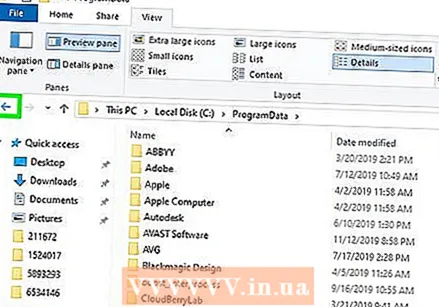 Klikoni në butonin prapa. Kjo është në majë të dritares. Tani do të ktheheni në dosjen AppData.
Klikoni në butonin prapa. Kjo është në majë të dritares. Tani do të ktheheni në dosjen AppData. 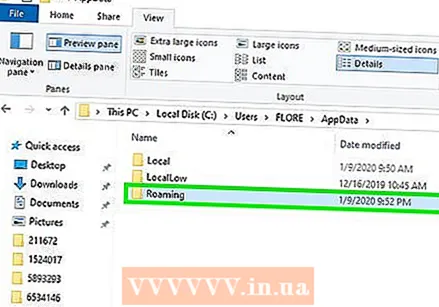 Hapni dosjen "Roaming". Kjo dosje mund të gjendet në dosjen AppData.
Hapni dosjen "Roaming". Kjo dosje mund të gjendet në dosjen AppData. 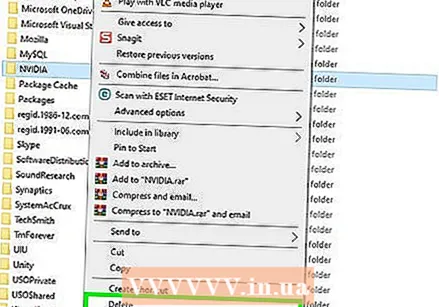 Fshini të gjithë dosjet NVIDIA. Klikoni në dosjet që lidhen me NVIDIA ose NVIDIA Corporation dhe shtypni butonin "Fshi" për t'i fshirë ato.
Fshini të gjithë dosjet NVIDIA. Klikoni në dosjet që lidhen me NVIDIA ose NVIDIA Corporation dhe shtypni butonin "Fshi" për t'i fshirë ato.
Pjesa 3 nga 3: Si të fshini çelësat e regjistrit NVIDIA (vetëm përdorues të përparuar)
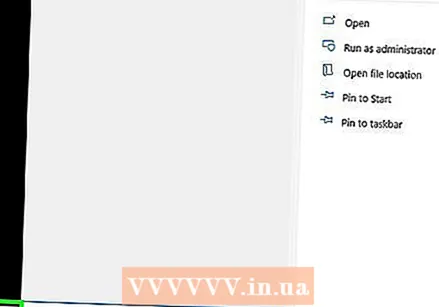 Klikoni në menunë Start
Klikoni në menunë Start 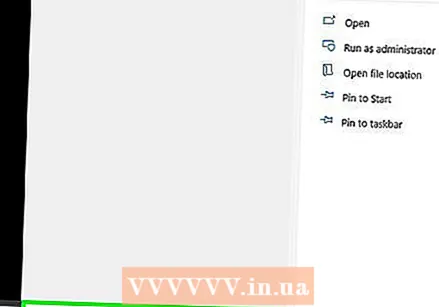 Lloji regedit. Tani do të merrni redaktorin e regjistrit në krye të menusë Start.
Lloji regedit. Tani do të merrni redaktorin e regjistrit në krye të menusë Start. - KUJDES: ju mund të dëmtoni seriozisht sistemin tuaj operativ duke fshirë shënimet në regjistër. Vazhdoni me rrezikun tuaj!
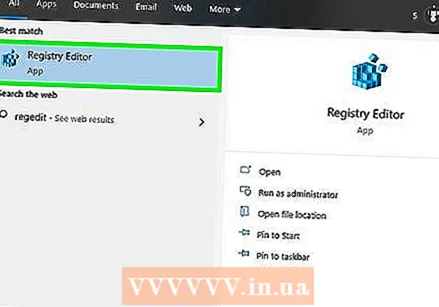 klikoni mbi regedit. Tani hapni redaktorin e regjistrit.
klikoni mbi regedit. Tani hapni redaktorin e regjistrit. 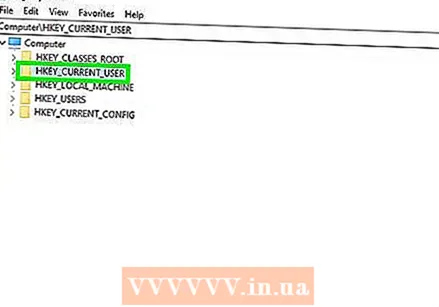 Klikoni në shigjetën pranë "HKEY_CURRENT_USER". Kjo është në të majtë të dosjes në shiritin e veglave në të majtë. Tani do të shihni të gjithë dosjet në dosjen "HKEY_CURRENT_USER".
Klikoni në shigjetën pranë "HKEY_CURRENT_USER". Kjo është në të majtë të dosjes në shiritin e veglave në të majtë. Tani do të shihni të gjithë dosjet në dosjen "HKEY_CURRENT_USER". 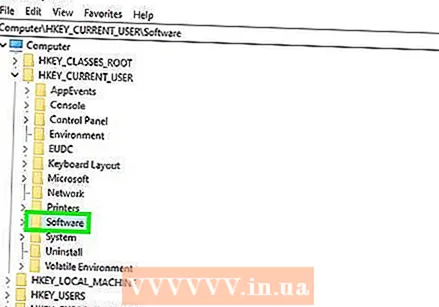 Klikoni në shigjetën pranë dosjes "Software". Kjo dosje mund të gjendet në "HKEY_CURRENT_USER" në shiritin e veglave në të majtë.
Klikoni në shigjetën pranë dosjes "Software". Kjo dosje mund të gjendet në "HKEY_CURRENT_USER" në shiritin e veglave në të majtë. 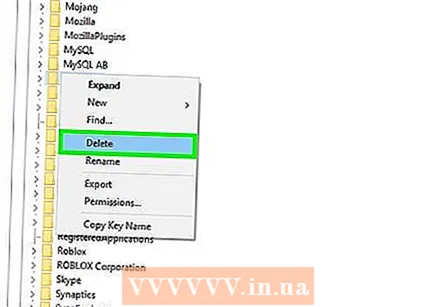 Fshini të gjithë dosjet NVIDIA. Kërkoni në shiritin e veglave për dosjet që lidhen me NVIDIA ose NVIDIA Corporation. Klikoni mbi të dhe shtypni butonin Fshi.
Fshini të gjithë dosjet NVIDIA. Kërkoni në shiritin e veglave për dosjet që lidhen me NVIDIA ose NVIDIA Corporation. Klikoni mbi të dhe shtypni butonin Fshi. 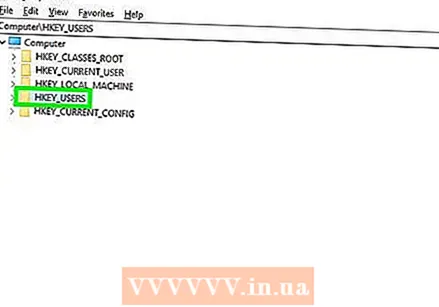 Klikoni në shigjetën pranë dosjes "HKEY_USERS". Kjo mund të gjendet në të majtë të dosjes "HKEY_USERS" në të majtë. Ka një numër të dosjeve të regjistrit në këtë dosje, duke përfshirë ".DEFAULT" dhe disa dosje me numra si tituj.
Klikoni në shigjetën pranë dosjes "HKEY_USERS". Kjo mund të gjendet në të majtë të dosjes "HKEY_USERS" në të majtë. Ka një numër të dosjeve të regjistrit në këtë dosje, duke përfshirë ".DEFAULT" dhe disa dosje me numra si tituj. 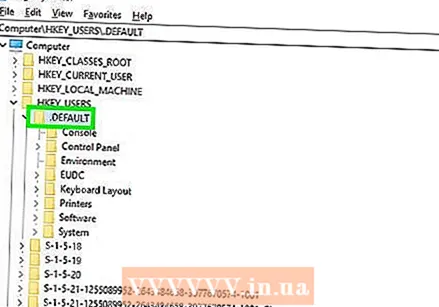 Klikoni në shigjetën pranë dosjes ".DEFAULT". Kjo është dosja direkt poshtë "HKEY_USERS" në shiritin e veglave, shigjeta është në të majtë të dosjes.
Klikoni në shigjetën pranë dosjes ".DEFAULT". Kjo është dosja direkt poshtë "HKEY_USERS" në shiritin e veglave, shigjeta është në të majtë të dosjes. 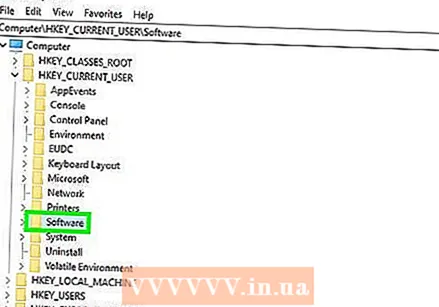 Klikoni në shigjetën pranë dosjes "Software". Kjo dosje mund të gjendet në dosjen ".DEFAULT".
Klikoni në shigjetën pranë dosjes "Software". Kjo dosje mund të gjendet në dosjen ".DEFAULT". 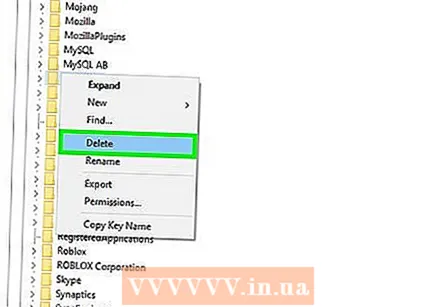 Fshini të gjithë dosjet NVIDIA. Shikoni për dosjet që lidhen me NVIDIA ose NVIDIA Corporation, klikoni mbi to dhe shtypni butonin Fshi.
Fshini të gjithë dosjet NVIDIA. Shikoni për dosjet që lidhen me NVIDIA ose NVIDIA Corporation, klikoni mbi to dhe shtypni butonin Fshi. 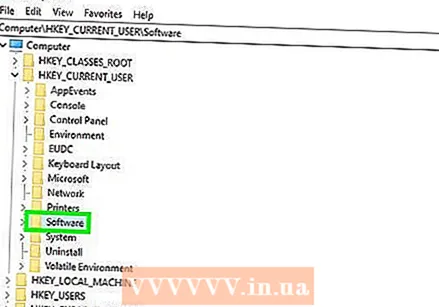 Përsëriteni këtë proces për dosjet e tjera në "HKEY_USERS". Klikoni në shigjeta dhe pastaj në dosjen "Software" të dosjeve të tjera në "HKEY_USERS". Fshini gjithashtu të gjithë dosjet që lidhen me NVIDIA ose NVIDIA Corporation.
Përsëriteni këtë proces për dosjet e tjera në "HKEY_USERS". Klikoni në shigjeta dhe pastaj në dosjen "Software" të dosjeve të tjera në "HKEY_USERS". Fshini gjithashtu të gjithë dosjet që lidhen me NVIDIA ose NVIDIA Corporation. 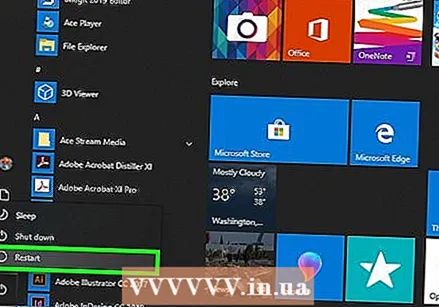 Rinisni kompjuterin tuaj pasi të keni fshirë të gjithë dosjet NVIDIA. Të gjithë drejtuesit NVIDIA tani janë hequr plotësisht nga regjistri juaj.
Rinisni kompjuterin tuaj pasi të keni fshirë të gjithë dosjet NVIDIA. Të gjithë drejtuesit NVIDIA tani janë hequr plotësisht nga regjistri juaj.
Këshilla
- Krijoni një pikë të rikthimit të sistemit përpara se të çinstaloni drejtuesit NVIDIA. Ju pastaj keni një kopje rezervë në rast se fshini aksidentalisht shënimet e gabuara në regjistër dhe dëmtoni sistemin tuaj. Një pikë e rikthimit të sistemit ju lejon të riktheni kompjuterin tuaj në një moment më të hershëm, para se të bëni ndonjë ndryshim në regjistër.
Paralajmërime
- Mos ndryshoni vlerat e artikujve në regjistër. Ju mund të shkaktojë probleme të mëdha me këtë dhe madje të dëmtojë të gjithë sistemin tuaj operativ. Nëse ndryshoni aksidentalisht vlerat e regjistrit, ndiqni këto hapa për të kryer një rivendosje të sistemit ose riinstaloni Windows për të fshirë tërë hard diskun tuaj dhe për të rregulluar problemin.